Искаш ли да увеличиш своята ефективност в Affinity Publisher? В това ръководство ще научиш как да правиш по-точни избори и по-бързо да навигираш в документа си. С няколко полезни съвета и клавишни комбинации ще станеш професионалист в работата с програмата за нула време.
Най-важни изводи
- Работата с клавишни комбинации улеснява навигацията и избора.
- Клавишът Shift позволява множество избора, докато с клавиша Alt можеш целенасочено да избираме обекти.
- Заключването на обекти помага за прецизиране на избора.
- Настройването на рамката за избор е решаващо за пълния избор.
- Навигаторът и инструментът за ръчно движение са полезни инструменти за навигация.
Стъпка по стъпка ръководство
1. Увеличаване и навигация в работната ти площ
За лесно увеличаване и намаляване на документа, натисни Command (за Mac) или Ctrl (за Windows) и клавиша плюс или минус. Това е стандартен метод, но можеш също така да използваш инструмента за увеличаване, като държиш натиснат курсора с левия бутон и движиш мишката наляво или надясно.
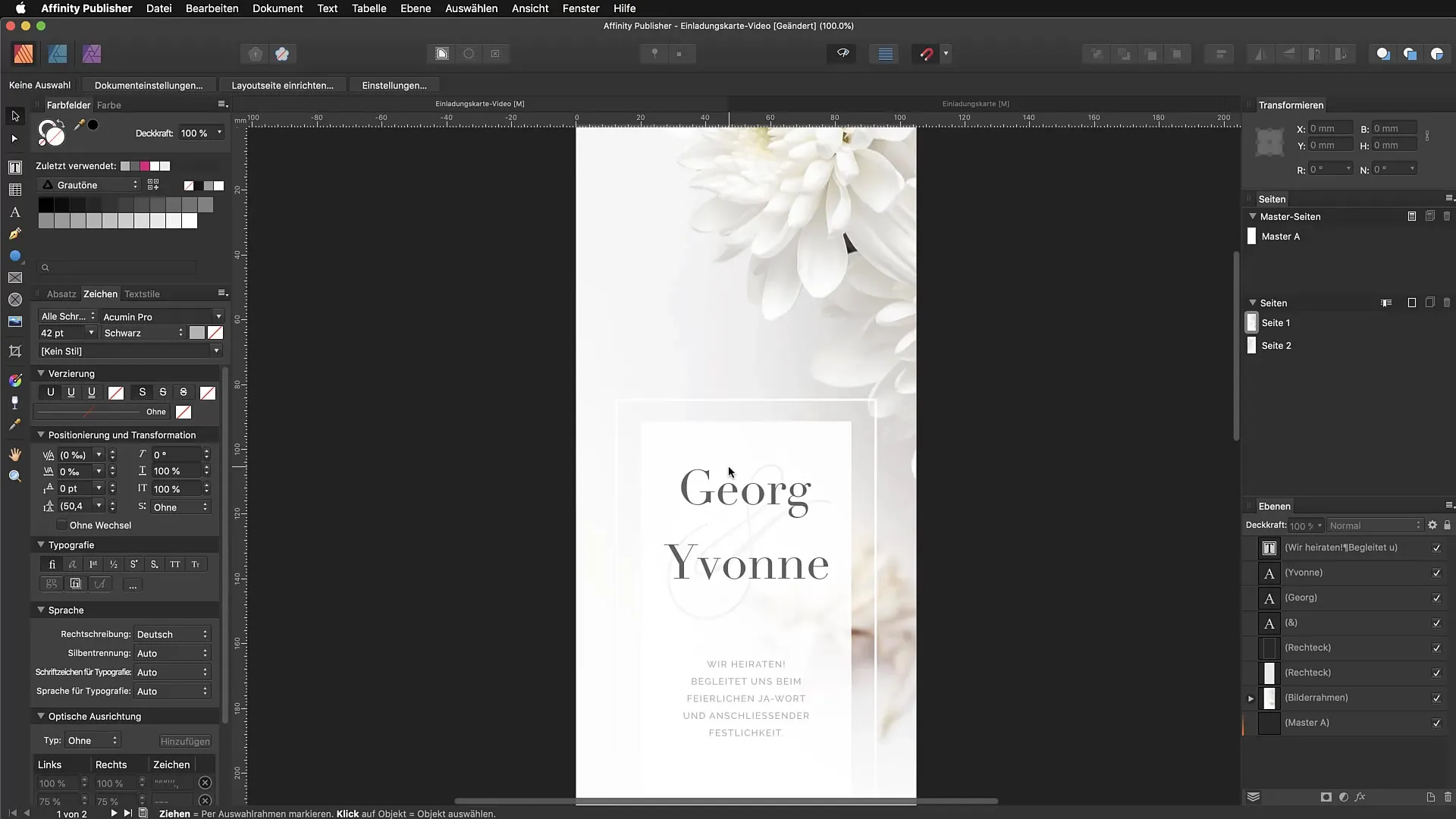
2. Бърз избор на обекти
Прецизните избори са решаващи за ефективната работа. За да избираш няколко обекта, задръж клавиша Shift, докато кликваш на желаните обекти. Ако искаш да отмениш избор, просто кликни извън обектите или натисни клавиша Escape.
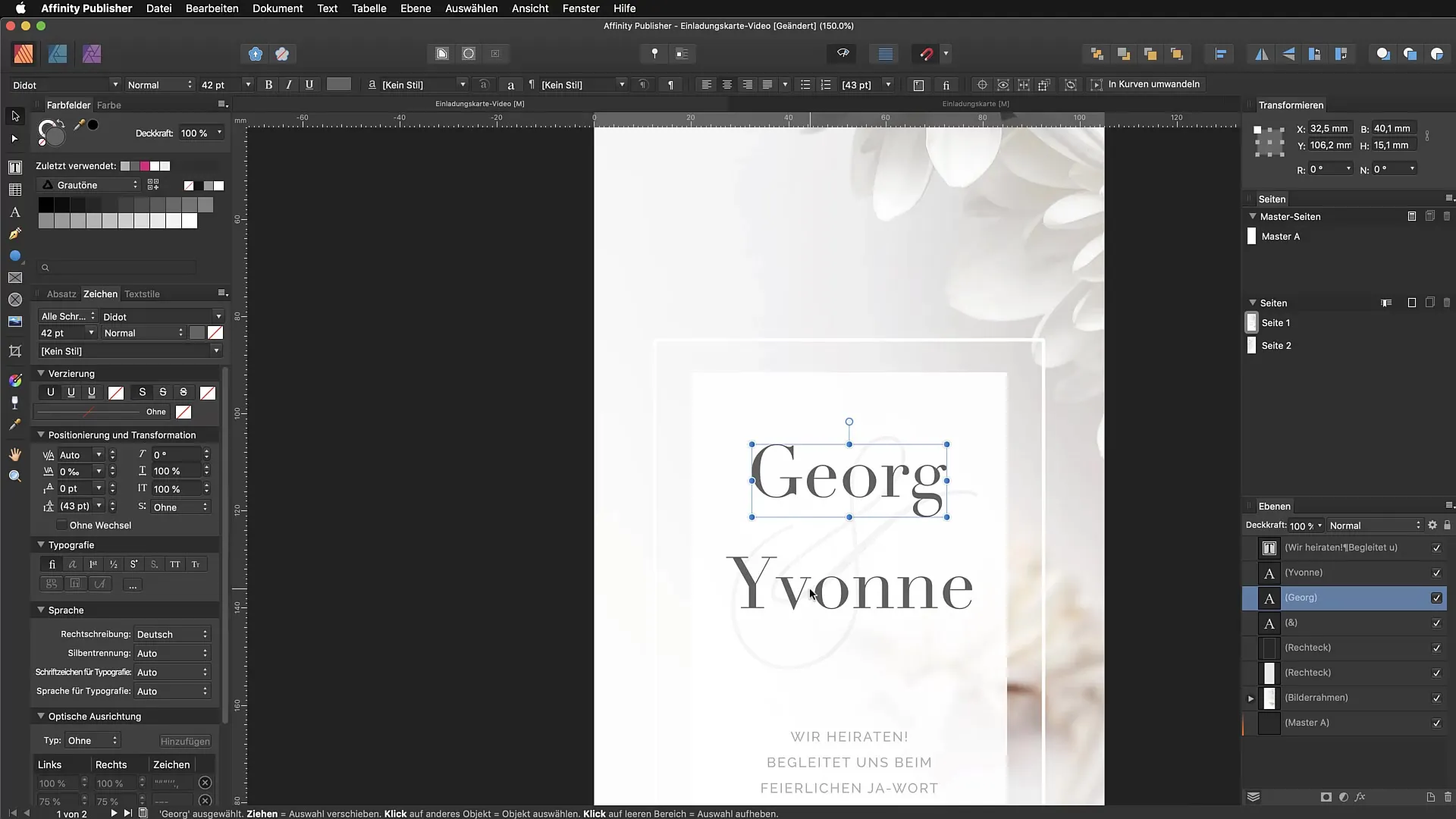
3. Селективен избор с клавиша Command или Ctrl
Когато искаш да избираш обекти, които не са свързани помежду си, използвай клавиша Command или Ctrl. Задръж го, докато избираш обектите, които искаш да включиш в избора си. По този начин можеш да избереш обекти целенасочено, без да влияеш на структурата на слоевете.
4. Избор на обекти с клавиша Alt
За да избираш обекти, които се намират зад други, натисни клавиша Alt (или Option на Mac), докато кликваш на желания обект. Това позволява да насочиш избора към обекти, които са зад други обекти, без да има смущения.
5. Заключване на обекти
За да направиш ясни избори, заключи обекти, които в момента не искаш да използваш. Можеш да използваш Command + L за тази цел. Това заключва обекта и той вече не се показва в рамката за избор. Обърни внимание, че заключването работи само в една посока; за да го отмениш, трябва ръчно да отключиш обекта в панела.
6. Избиране на целия текст и свързаните рамки
Ако искаш да избереш целия текст, включително контурите му, изтегли рамка за избор около всички желани елементи. Увери се, че рамката напълно обвива обектите, за да ги включиш в своя избор.
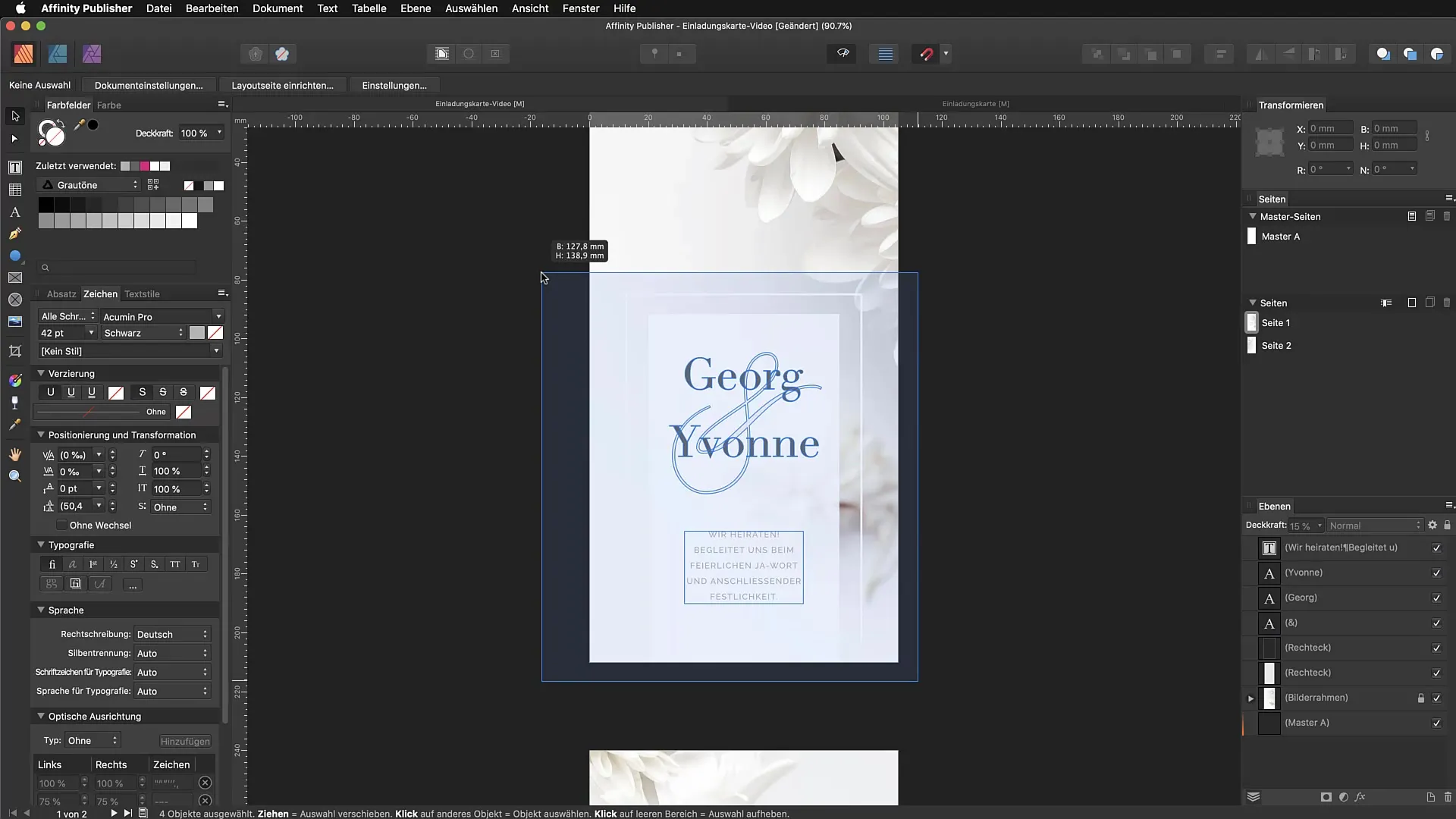
7. Използване на инструмента за ръчно движение за навигация
Инструментът за ръчно движение ти позволява да се движиш в документа си, без да сменяш текущите инструменти. Натисни клавиша Space, докато работиш с друг инструмент, и можеш свободно да преместиш изгледа.
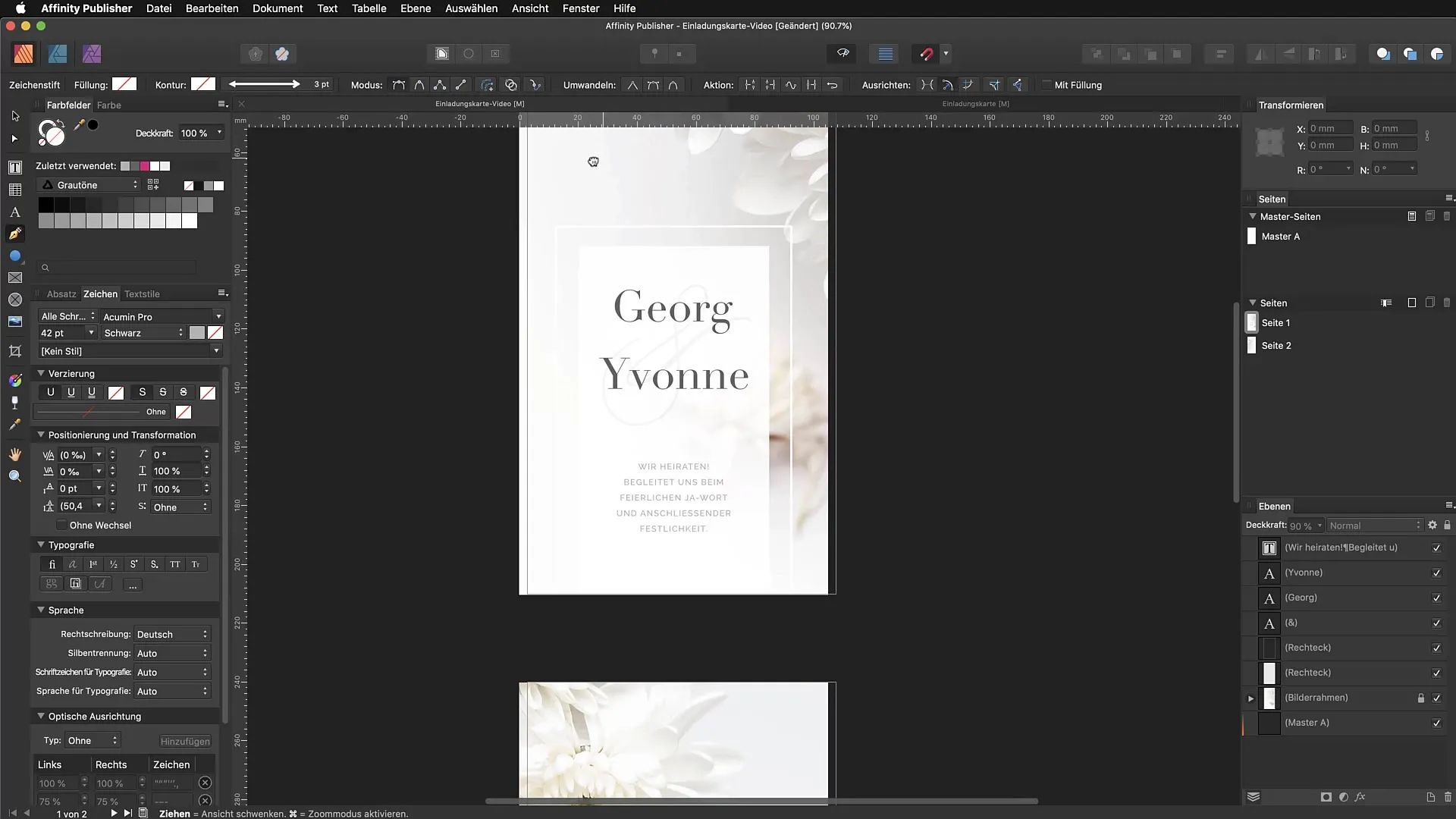
8. Връщане към изгледа от птичи поглед
Ако се загубиш в документа си, натисни Command + 0, за да получиш общ изглед. Така можеш бързо да видиш цялата страница или целия документ.
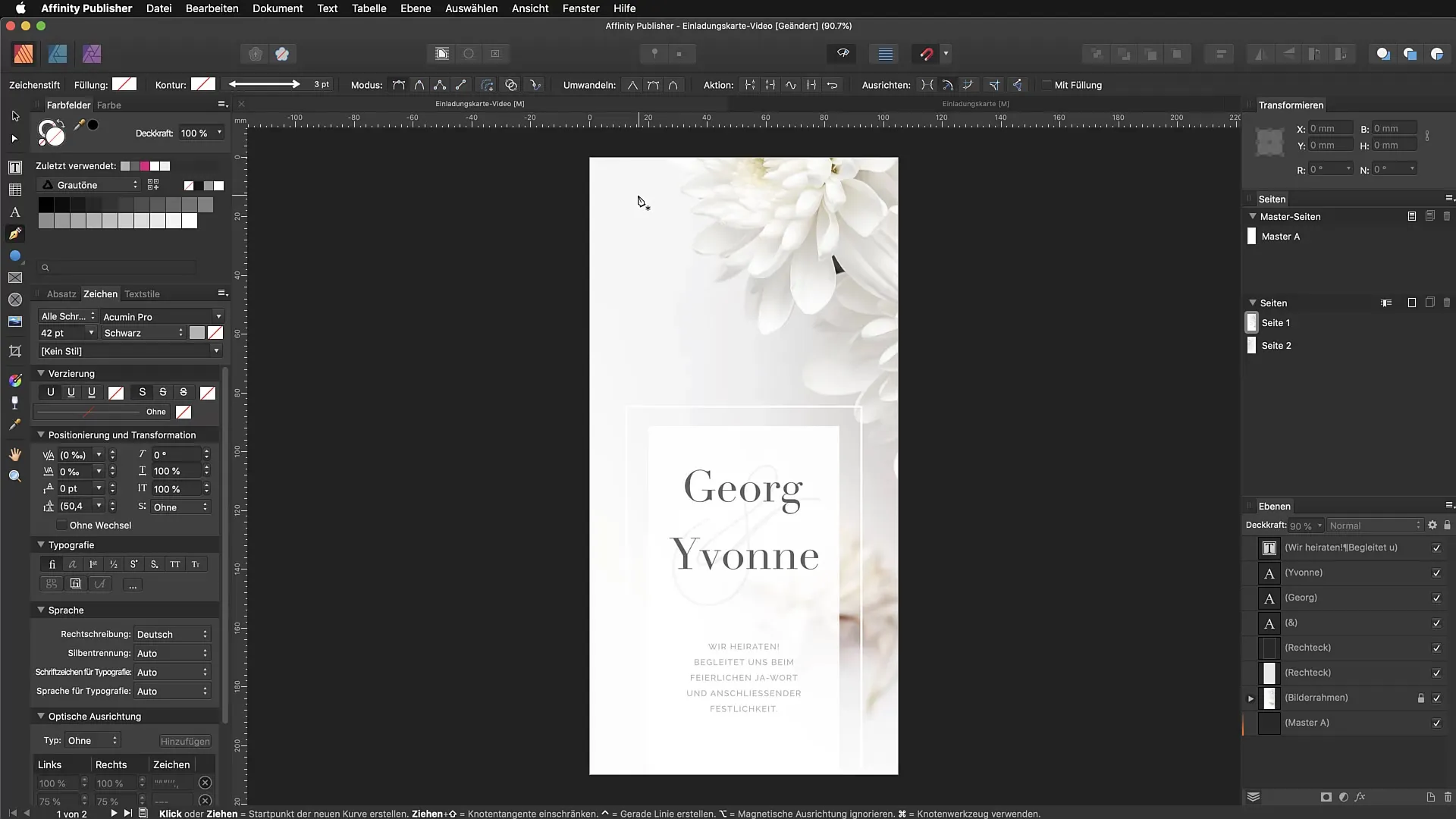
9. Използване на навигатора
Използвай навигатора, за да се ориентираш в документа си. Можеш лесно да го изтеглиш от студийния панел и да промениш гледната точка, като увеличаваш и намаляваш.
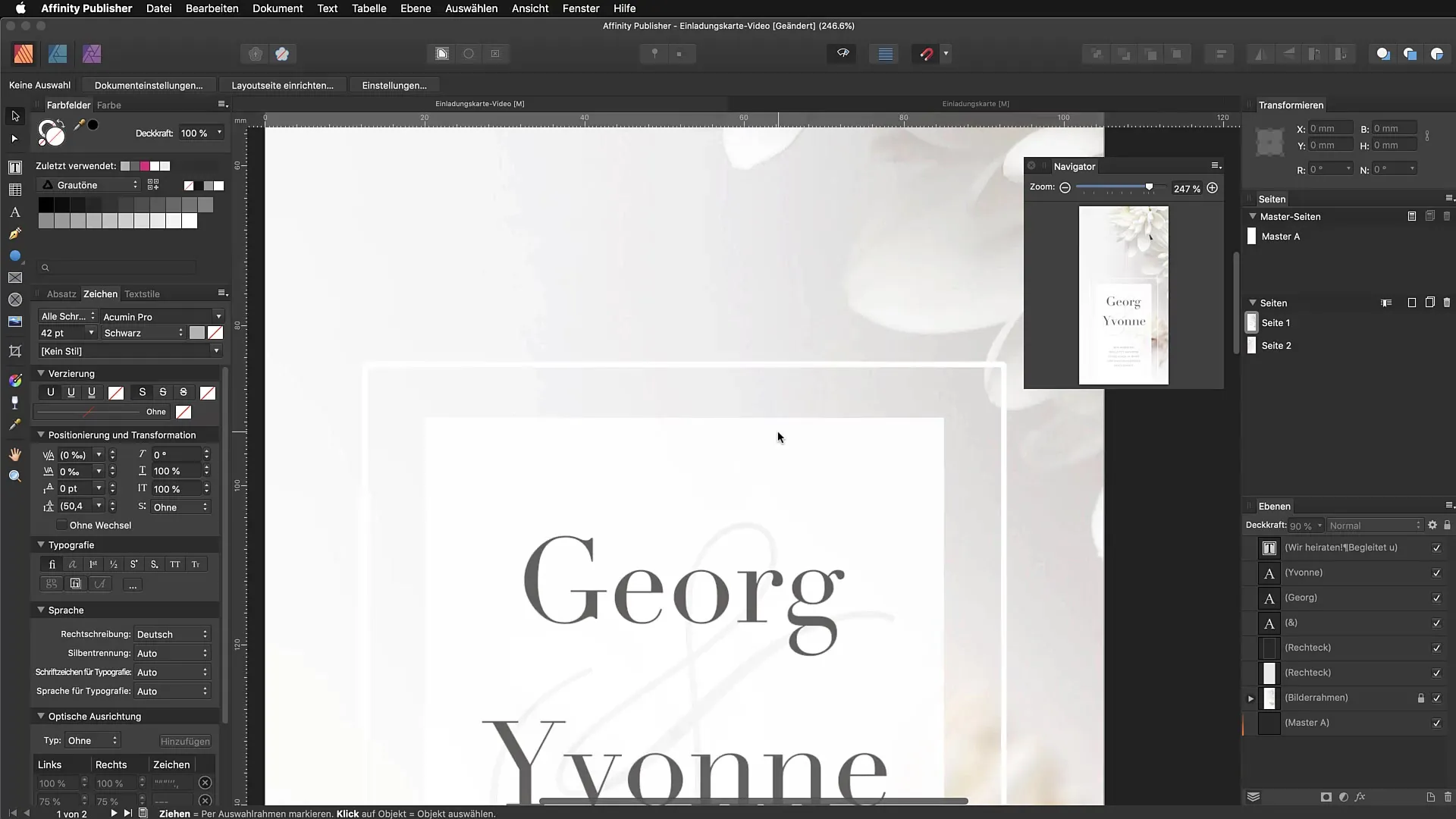
10. Запазване на изгледи
За бързо преминаване между различни изгледи, можеш да запазиш изгледи. Отиди на "Разширено" и добави текущия изглед. По-късно можеш бързо да преминеш между запазените си изгледи с Command + 0 или от менюто.
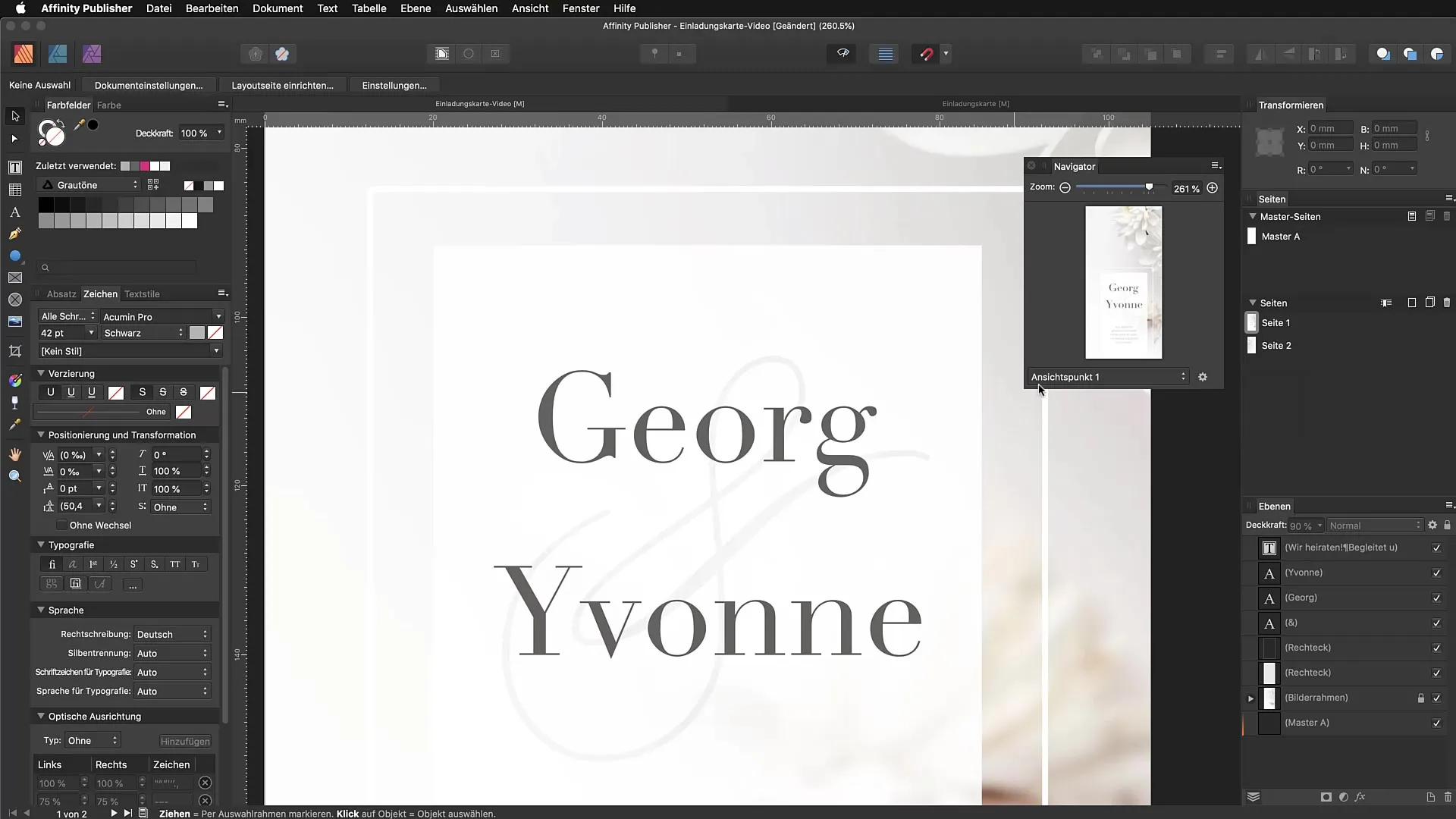
Резюме – Прецизни избори и бърза навигация в Affinity Publisher
В това ръководство научи как да правиш по-прецизни избори и да навигираш по-бързо в Affinity Publisher, като използваш целенасочени клавишни комбинации и настройки. Използвай съветите, за да оптимизираш значително своя работен поток.
Често задавани въпроси
Как да направя множество избори?Дръж клавиша Shift и кликни на желаните обекти.
Как да нулирам избора?Кликни извън обектите или натисни клавиша Escape.
Как мога да заключа обекти?Използвай клавишната комбинация Command + L, за да заключиш обектите.
Какво да направя, ако се изгубя в документа си?Натисни Command + 0, за да се върнеш към изгледа от птичи поглед.
Как да запазя изгледи в навигатора?Отиди на "Разширено" и добави текущия изглед.


